网上大部分回答是关闭防火墙、禁用NetworkManager、ifcfg-eth33配置文件设置ONBOOT=yes,这些安装虚拟机的时候已经设置完毕,但主机还是ping不通虚拟机。也有一些回答是手动配置IP的跟着这些大佬尝试了一番终于ping通了
1.在vm虚拟网络编辑器中需要开启NAT模式

2.在vm虚拟网络编辑器设置子网(子网IP需要和VMnet8的IP在同一网段)
注意:VMnet8只是一个网络名称,其他机器有可能不一样,但这不影响后面的操作
查看VMnet8所在网段的方法:
(一)在windows控制面板->网络和Internet->网络连接下找到同名连接,双击打开再点击详细信息
(二)或者在windows命令行界面输入ipconfig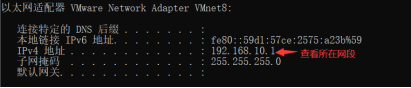
我这里Vmnet8的ip和DNS是手动设置的,使用默认也可以
如果后面使用默认ip和DNS不成功也可以尝试手动配置

我这里需要将子网IP设置为192.168.10.0保证和VMnet8的IP在相同网段,C类地址开头192.168都是一样的,只要第三位相同即在同一网段所以我这里子网IP设置为192.168.10.0,C类地址的子网掩码255.255.225.0都一样不需要特殊修改

3.在vm虚拟网络编辑器中NAT设置(网关也需要和子网ip在相同网段)

4.接下设置虚拟机的ifcfg-eth33配置文件
这个文件所在位置:/etc/sysconfig/network-scripts,在前面加cd 命令即可跳转到该文件夹
使用命令:ll 查看该文件夹的所有内容,ifcfg-eth33文件在第一个,也有可能是其他的名字ifcfg-XXXXX,不过一般都是第一个

使用命令vi 编辑该文件(有的虚拟机可能没有vi,可以百度安装方法)

进入后是这样的:
命令:i 进入编辑模式
设置BOOTPROTO=static(设置静态IP)
IPADDR=192.168.10.5(虚拟机的IP需要和刚在设置的网关IP也在相同网关)
NETMASK=255.255.255.0(子网掩码)
GATWAY=192.168.10.2(网关,与刚才设置的网关IP相同)
DNS1=8.8.8.8(服务器1)
DNS2=114.114.114.114(服务器2)
编辑完成后用键盘的esc退出编辑模式,再使用:wq命令保存(符号:不要漏)
如果不小心输错或误删了先使用esc退出编辑模式,再使用:q!命令不保存强制退出,vi重新进入编辑还是原来的配置
5.重新启动虚拟器
命令:reboot
在主机上ping虚拟机的ip,通了
补充一些当时参考的连接:
VMware虚拟机中Centos7网络配置及ping不通思路
centos7配置静态ip后重启后无法联网
CentOS 7 虚拟机 ping通网关,ping不通主机ip和外网的原因
secureCRT无法连接centos7解决
Centos7开启SSH服务***
docker给已存在的容器添加或修改端口映射***
接着补充一些问题:
注意在vm虚拟网络编辑器设置子网时,子网ip不能和主机在同一网段,例如主机ip:192.168.1.XXX,那么子网ip就不能为:192.168.1.XXX(XXX的取值范围为[2-254]),需要避开主机网段






















 1973
1973











 被折叠的 条评论
为什么被折叠?
被折叠的 条评论
为什么被折叠?








